Referencia sobre comparar y editar
Comparar y editar se puede aplicar a varias Configuraciones o a operaciones de ruta de herramienta.
En el Navegador del espacio de trabajo Fabricación, seleccione varias Configuraciones u operaciones de ruta de herramienta manteniendo pulsada la tecla Ctrl mientras hace clic en un elemento individual. También puede seleccionar un rango seleccionando el primer elemento, manteniendo pulsada la tecla Shift y seleccionando el último elemento.
Visualice su contenido en un único cuadro de diálogo. Con varios elementos seleccionados en el navegador, haga clic con el botón derecho en la parte superior y seleccione Comparar y editar, como se muestra en la imagen siguiente.
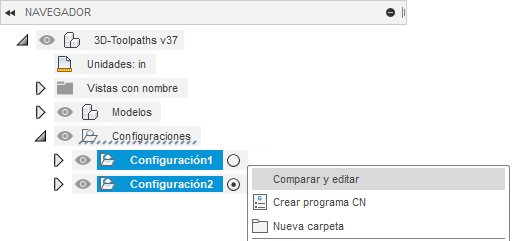
Se muestra con dos Configuraciones seleccionadas, la opción Comparar y editar se selecciona en el menú emergente.
Se abre el cuadro de diálogo Comparar y editar y se muestran todos los parámetros, que se muestran en líneas independientes. Cada una de las operaciones seleccionadas se muestran en su propia columna. La columna Editar todo permite ver si todos los parámetros de un parámetro contienen el mismo valor, si son diferentes o si no se pueden editar.
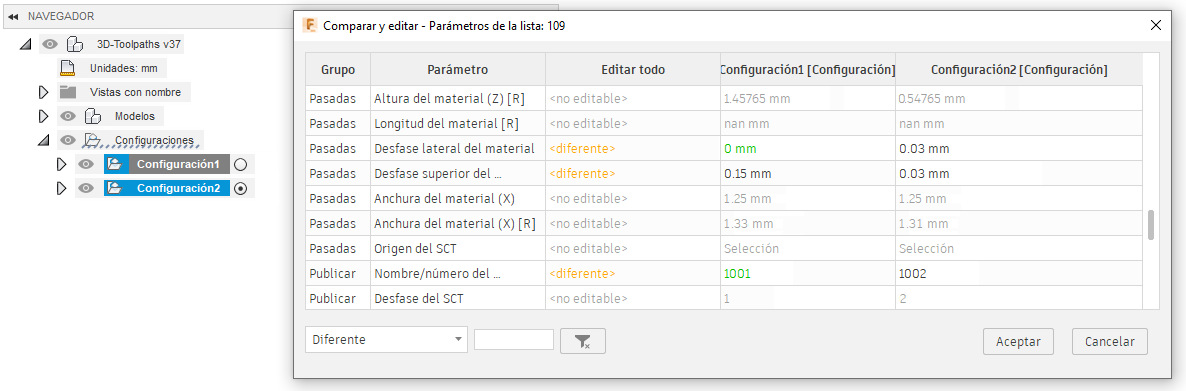
Comparar y editar aplicado a Configuraciones.
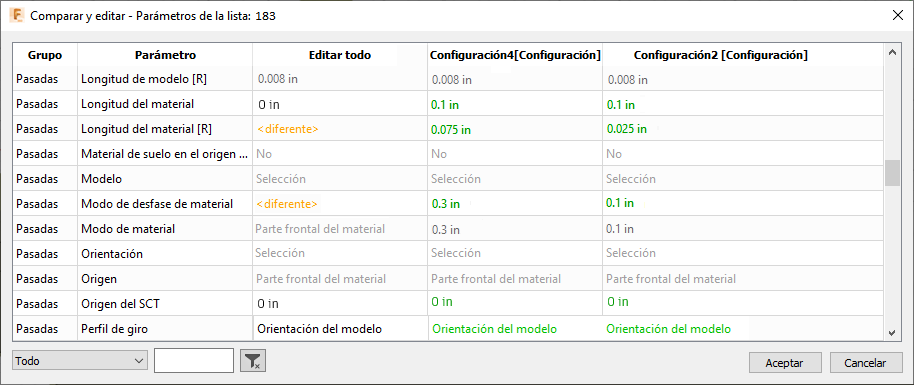
Comparar y editar aplicado a las rutas de herramienta.
Al hacer clic en cualquiera de los valores editables de la columna para una operación o en el cuadro de diálogo Editar todo puede cambiar el valor. Al hacer clic en Aceptar, se le solicita que confirme los cambios y, a continuación, se guardan los valores que vuelven a generar las operaciones afectadas.
La configuración de la herramienta no se puede modificar en Comparar y editar. Acceda a la Biblioteca de herramientas después de salir de Comparar y editar para realizar cambios en las herramientas.
Controles de filtro
Hay una serie de parámetros visibles en las operaciones seleccionadas. Si busca un parámetro específico, puede utilizar los Filtros que se muestran en la parte inferior izquierda del cuadro de diálogo. El valor predeterminado es mostrar Todos los parámetros.
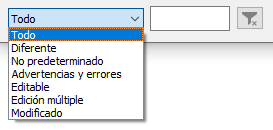
- Diferente: solo los parámetros cuyo valor para una operación es diferente de una o más de las otras operaciones.
- No predeterminado: los parámetros cuyo valor predeterminado se ha cambiado.
- Advertencias y errores: los parámetros cuyo valor introducido ha causado una advertencia o un error. Además, al hacer clic en Aceptar, se muestran los mensajes de error.
- Editable: los parámetros que se pueden modificar actualmente, es decir, los parámetros que no están desactivados o que no son de solo lectura.
- Modificado: los valores de los parámetros que se han modificado en el cuadro de diálogo Comparar y editar.
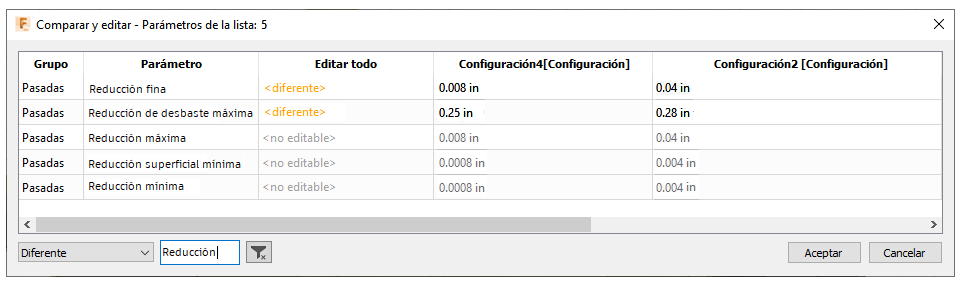
Se muestran los parámetros que son Diferentes y contienen la palabra paso.
Al hacer clic en el icono situado junto al cuadro de texto, se borrará el filtro actual y se restablecerá el filtro Todo.
Colores y resaltes
Para que resulte más fácil distinguir los diferentes estados de los parámetros, los valores de los parámetros y las filas se colorean y resaltan en función de su estado.
 El valor es predeterminado: el texto es de color verde
El valor es predeterminado: el texto es de color verde
 El valor no es predeterminado: el texto es de color negro
El valor no es predeterminado: el texto es de color negro
 Modificado: en negrita y de color azul
Modificado: en negrita y de color azul
 Desactivado o de solo lectura: gris
Desactivado o de solo lectura: gris
 Diferente: hash naranja (rayas). La columna Editar todo muestra
Diferente: hash naranja (rayas). La columna Editar todo muestra <different>
 Advertencia: el texto es de color naranja
Advertencia: el texto es de color naranja Error: el texto es de color rojo
Error: el texto es de color rojo